Por padrão, o MemberPress vem com o Bloco de conteúdo protegido para o Gutenberg (Bloco), facilitando a ocultação de qualquer conteúdo de seus membros com assinaturas ativas. Dessa forma, você pode mostrar facilmente uma parte do seu conteúdo apenas para usuários não autorizados. Por outro lado, essa opção não está disponível imediatamente com o Complemento de integração do MemberPress Elementor.
Este documento fornecerá as etapas para mostrar o conteúdo do Elementor somente aos usuários que são não inscrito para uma associação específica. Mostraremos como fazer isso com o Elementor Pro e também como você pode fazer isso usando outros plug-ins gratuitos.
Criar conteúdo não autorizado com o Elementor Pro
O conteúdo que você deseja mostrar aos seus usuários não autorizados precisa ser criado como um modelo independente. Você pode fazer isso com o Elementor Pro se ele estiver ativado em seu site:
- Navegue até Painel de controle > Modelos > Adicionar novo. Isso abrirá uma janela pop-up para criar modelos no Elementor.
- Na janela pop-up, selecione a opção Seção para seu tipo de modelo e dê a ele um nome. Como exemplo, nomearemos o modelo como Unauthorized content (Conteúdo não autorizado).
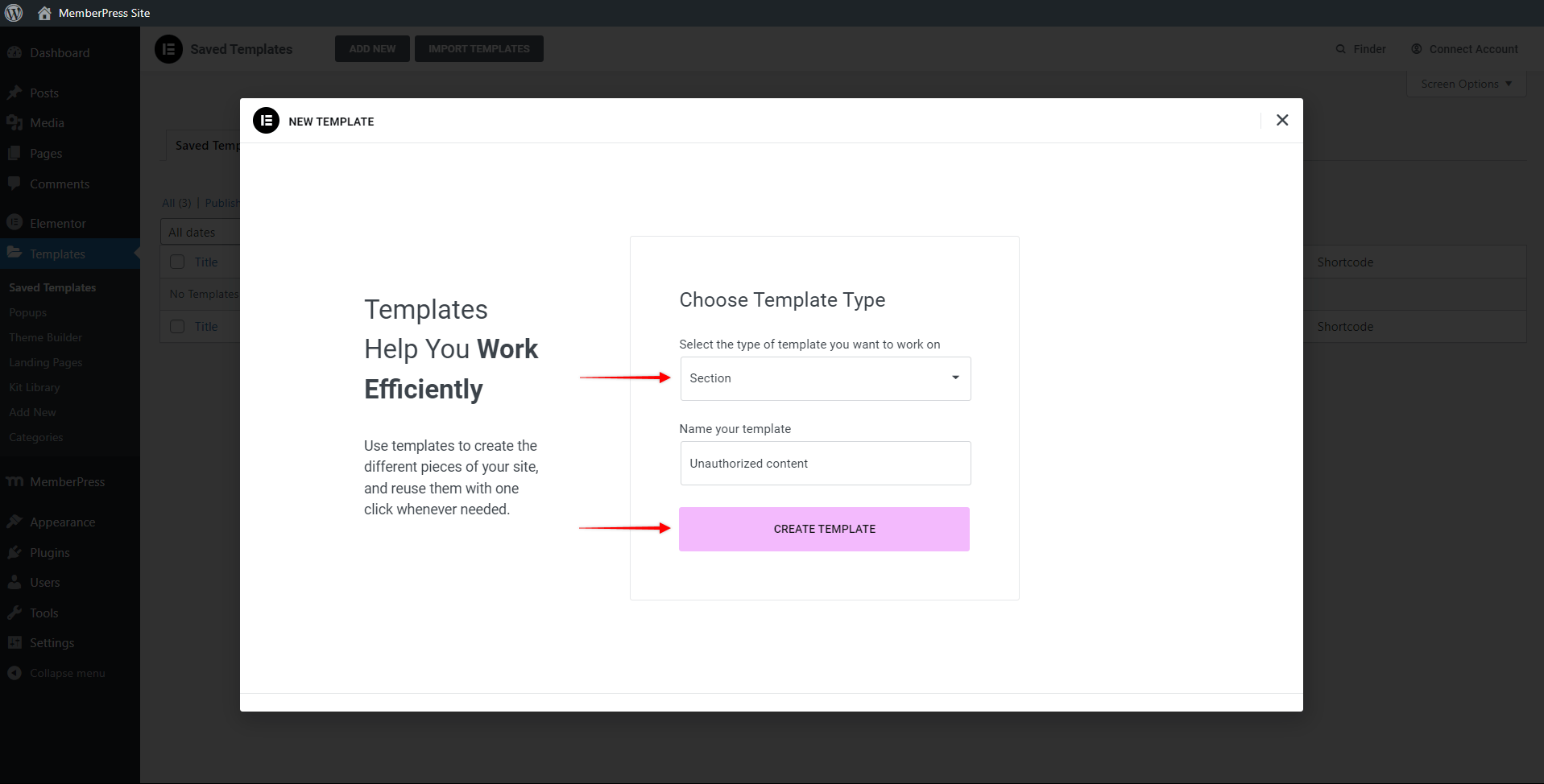
- Clique no botão Criar modelo para abrir o editor do Elementor. Aqui, você pode projetar esse modelo e adicionar seu conteúdo.
- Quando terminar, clique no botão Publicar para salvar o modelo.
O modelo que você acabou de criar terá um shortcode exclusivo. Esse shortcode permitirá que você incorpore esse conteúdo em qualquer lugar do seu site.
Criar conteúdo não autorizado do Elementor com plug-ins gratuitos
Se você não tiver o Elementor Pro em seu site, poderá criar o modelo com o conteúdo não autorizado usando alguns dos plug-ins gratuitos disponíveis. Neste documento, usaremos o plug-in Criador de cabeçalho e rodapé do Elementor para criar modelos com um shortcode gratuitamente.
Para começar, instale e ative o Criador de cabeçalho e rodapé do Elementor em seu site. Você pode fazer isso navegando até a seção Painel de controle > Plug-ins > Adicionar novoprocurando o nome do plug-in e clicando no botão Instalar e depois o Ativar botão.
Depois que o plug-in for ativado, você poderá criar seu modelo:
- Navegue até Painel de controle > Appearance > Elementor Header & Footer Buildere clique no botão Adicionar novo botão.
- Em seguida, para o Tipo de modelo escolher o Bloco personalizado e clique na opção Editar com o Elementor. Isso abrirá o editor do Elementor.
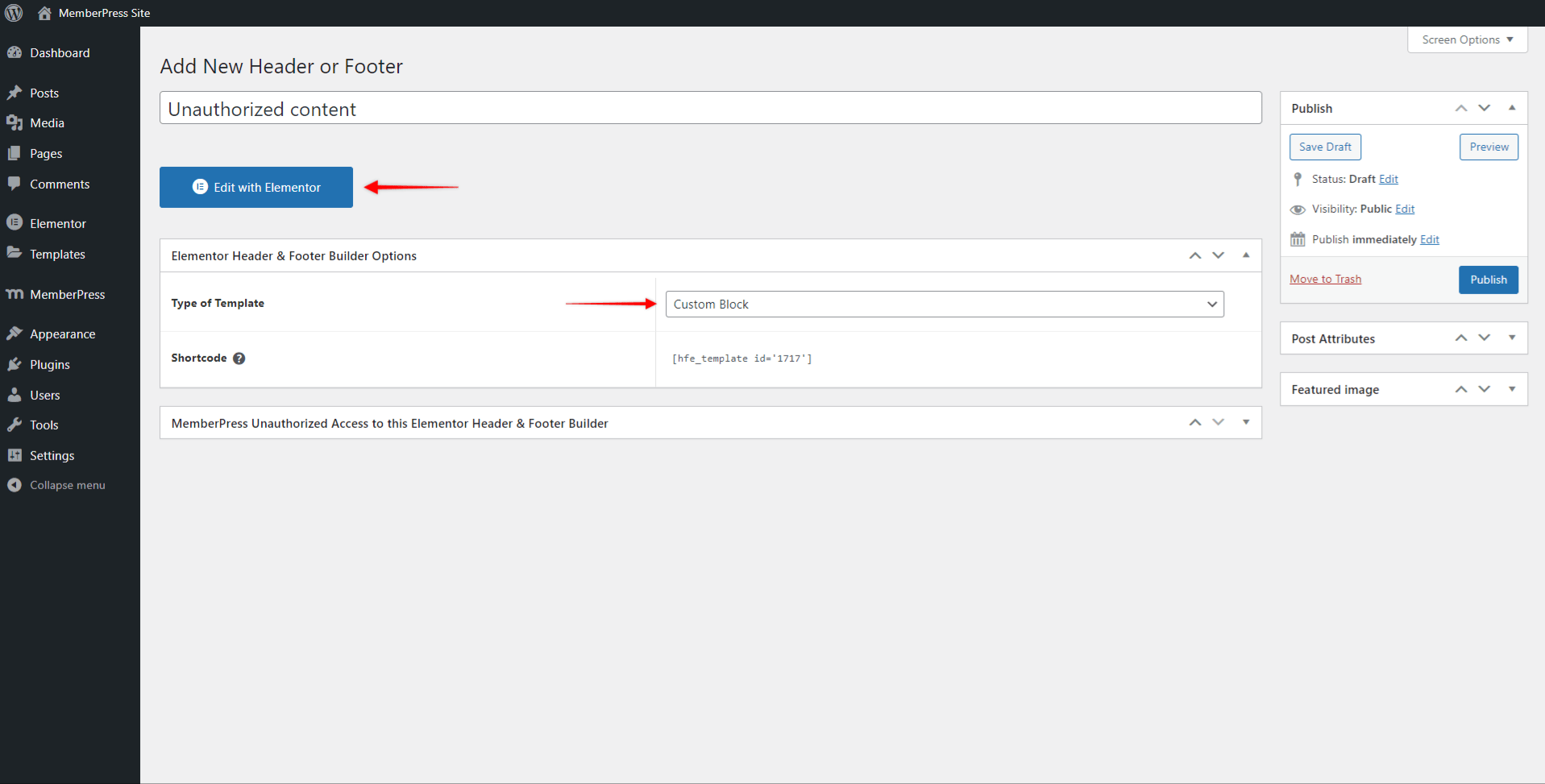
- Depois de adicionar o conteúdo e o design, clique no botão Publicar para salvar o modelo.
Você pode encontrar seu modelo e seu shortcode em Painel de controle > Appearance > Elementor Header & Footer Builder > guia Todos os modelos.
Como adicionar o modelo a uma página ou post
Para mostrar o conteúdo do modelo que você criou apenas para usuários não autorizados, primeiro você precisa criar uma regra MemberPress.
- Navegue até Painel de controle > MemberPress > Regras e clique no botão Adicionar novo botão.
- Agora selecione o tipo de regra. O tipo de regra mais adequado aqui seria Parcial.
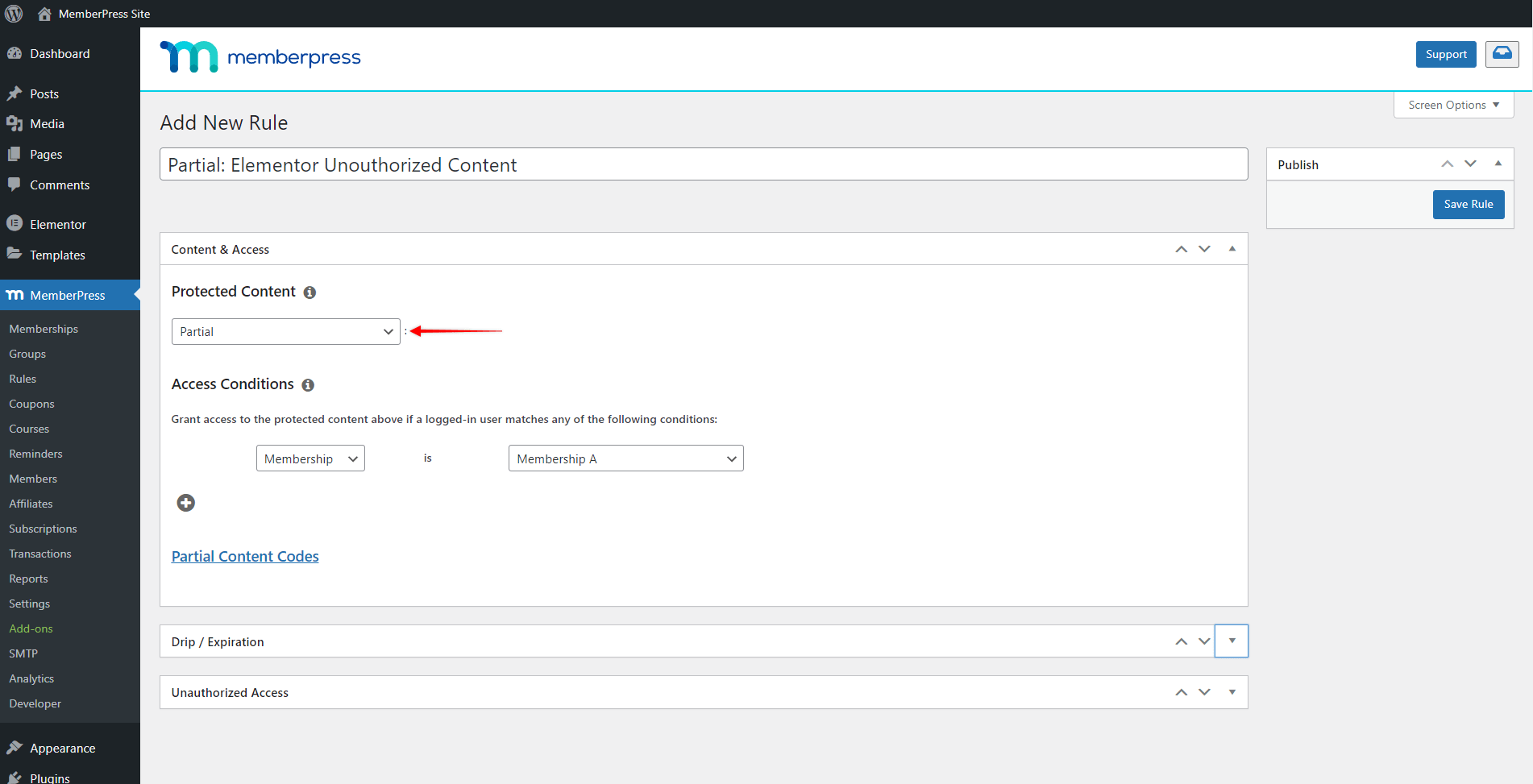
- Para o Condições de acessoEm seguida, adicione todas as associações que devem dar aos usuários acesso ao seu conteúdo para usuários autorizados.
- Clique em Salvar regra para salvar as configurações.
A regra deve ser usada para proteger a seção do Elementor em sua página ou publicação que deve estar visível para os membros autorizados. Isso evitará que usuários não autorizados vejam a seção protegida com o conteúdo dos membros. Portanto, antes de prosseguir, certifique-se de que a seção O complemento de integração do MemberPress Elementor é instalado e ativado.
Mostrar conteúdo para usuários não autorizados
Em vez da seção protegida, os usuários não autorizados receberão a mensagem não autorizada definida. Portanto, você precisa adicionar seu shortcode de modelo não autorizado como uma mensagem não autorizada personalizada.
Para obter a configuração mencionada, siga estas etapas:
- Comece copiando o shortcode do modelo que você criou. Se você criou seu modelo com o Elementor Pro, poderá encontrar o shortcode em Painel de controle > Modelos > Modelos salvos.
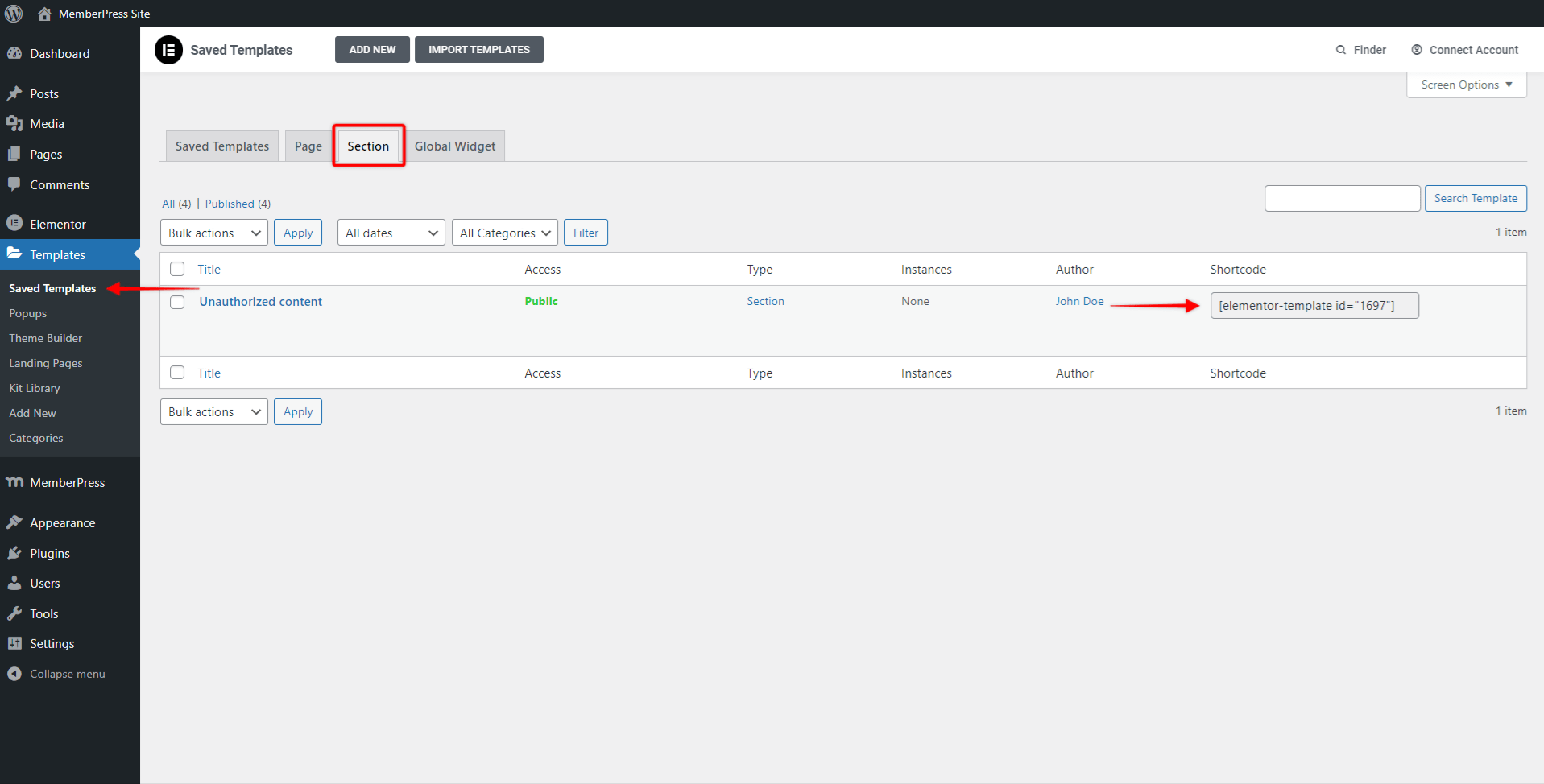
- Em seguida, navegue até a página ou postagem em que você deseja exibir o modelo e Comece a editar a página com o Elementor.
- Clique no botão Ícone de 6 pontos da seção com conteúdo para seus usuários autorizados, para editar essa seção.
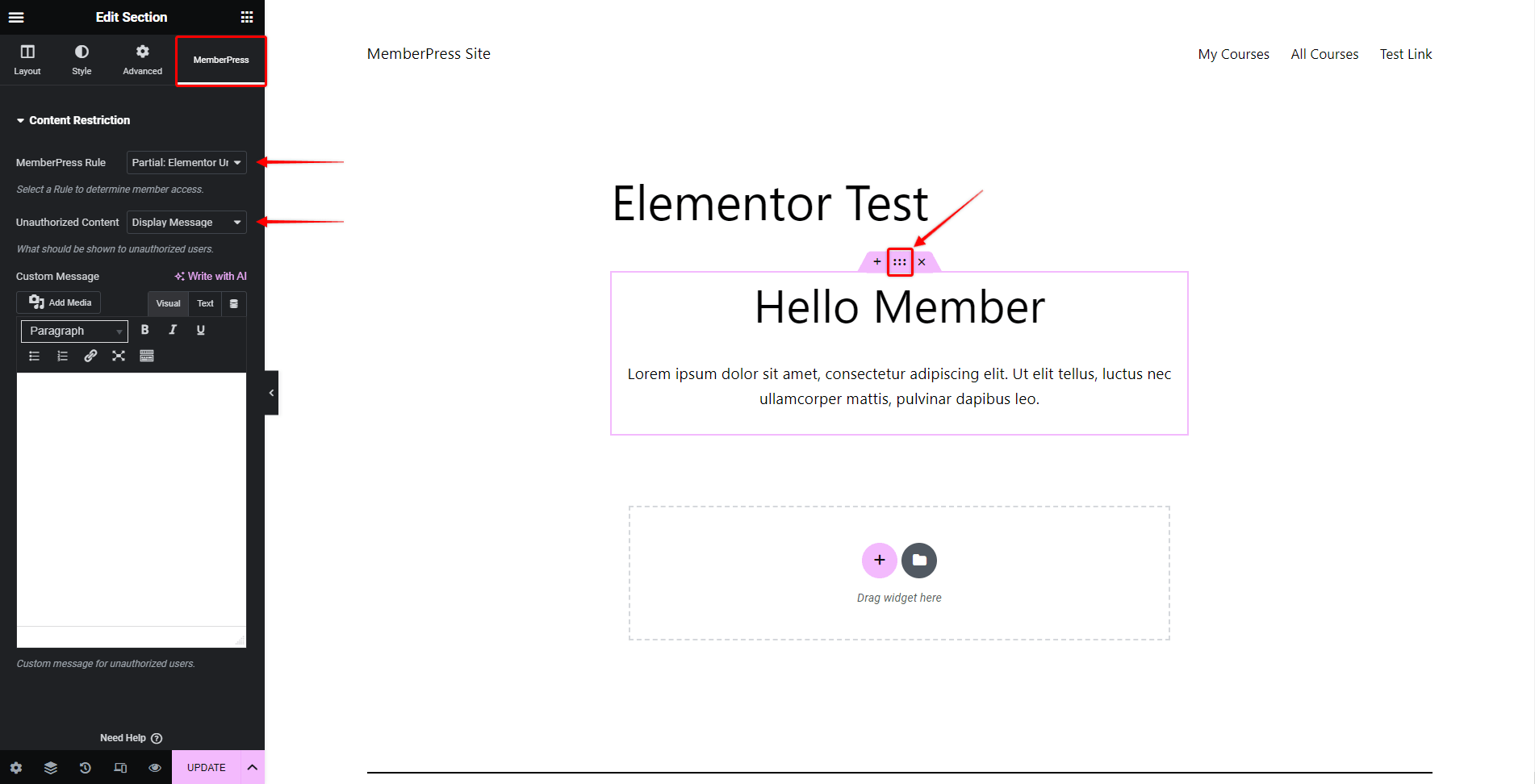
- Na parte superior das configurações da seção, clique no ícone Guia MemberPress e selecionar a regra MemberPress que você criou anteriormente.
- Sob o Conteúdo não autorizado selecione o Exibir mensagem opção.
- Selecione o Texto no editor de mensagens personalizadas e adicionar seu modelo de código curto.
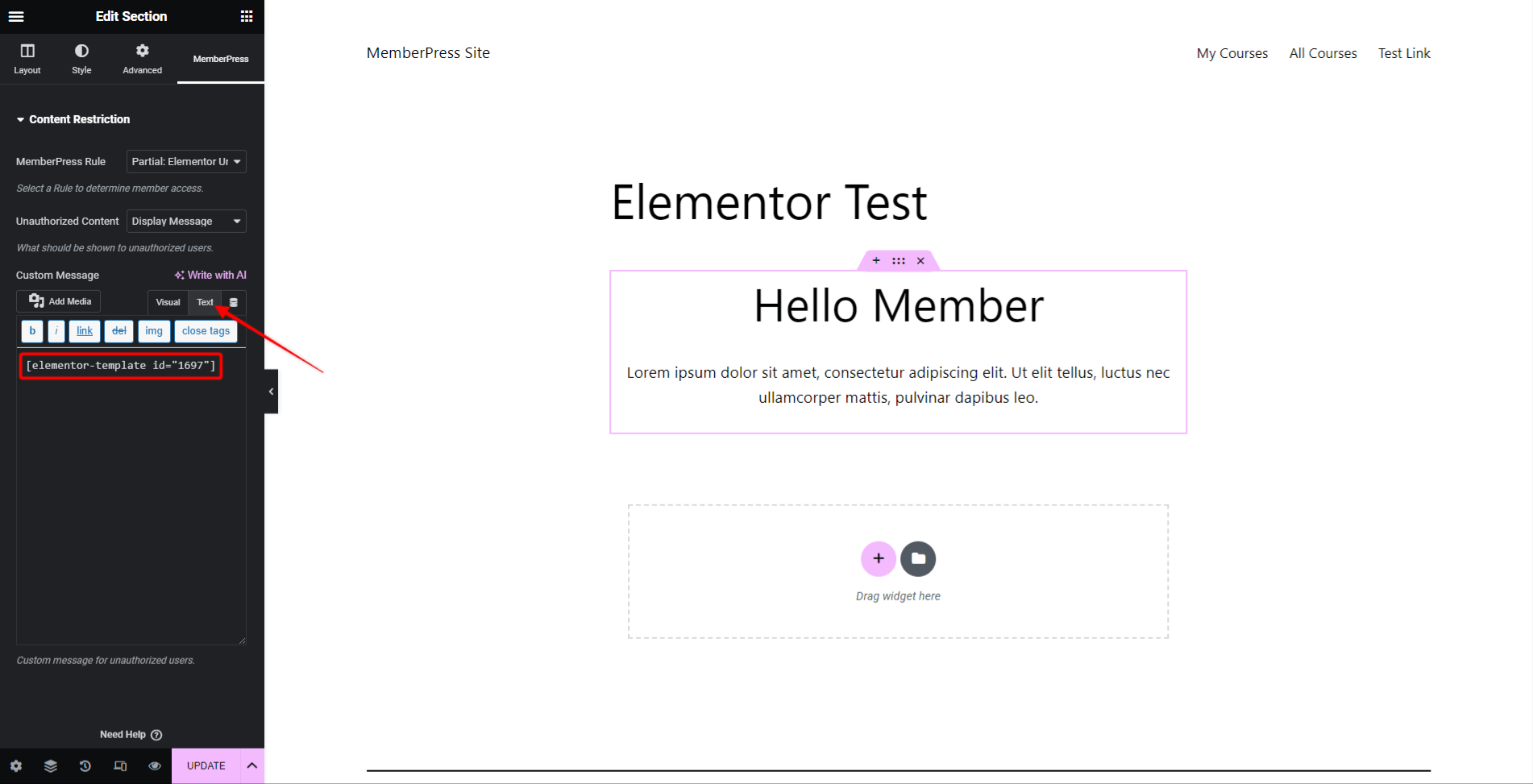
- Clique em Atualização para salvar as alterações.
Agora, qualquer membro inscrito em uma das associações adicionadas à regra (que protege a seção) poderá ver o conteúdo da seção do Elementor para membros nessa página ou publicação (se estiver conectado).
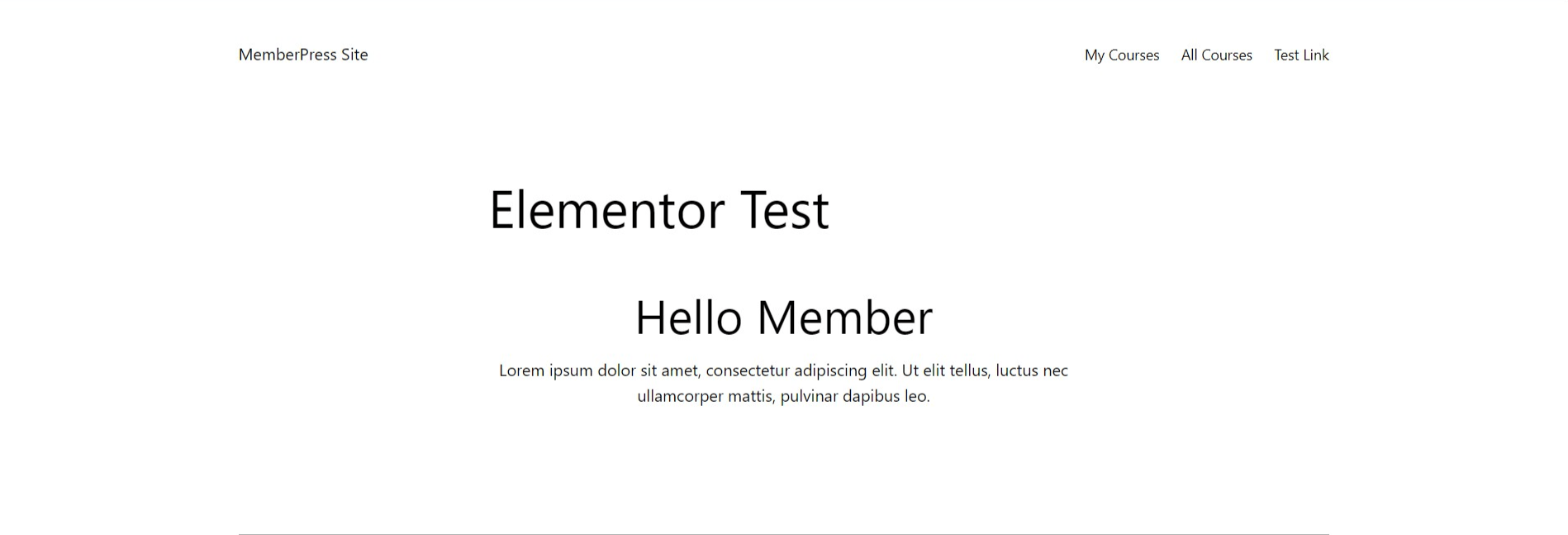
Por outro lado, se o usuário não autorizado visitar a mesma página ou publicação, a seção para membros será ocultada e o modelo de usuário não autorizado será exibido em seu lugar.
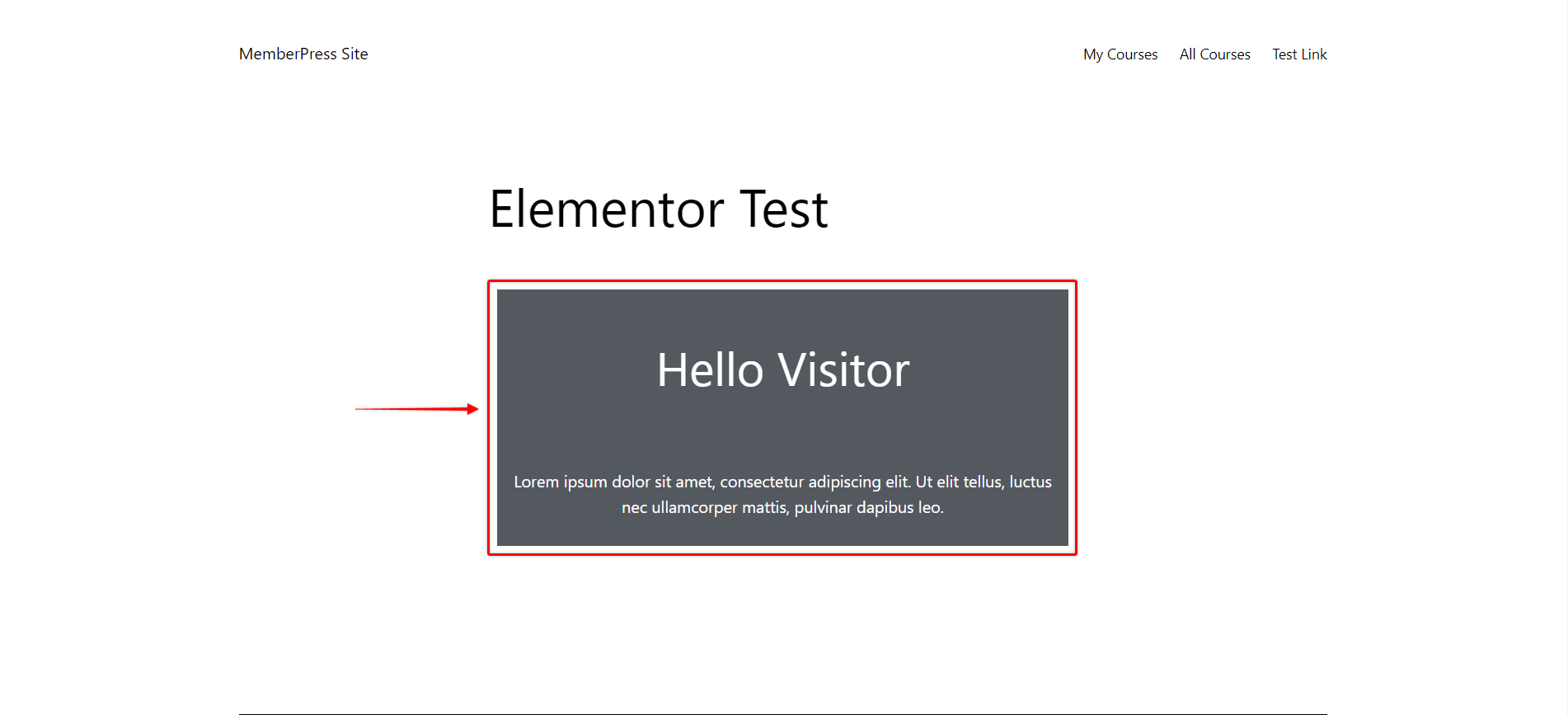
Isso significa que o conteúdo do modelo que você criou para usuários não autorizados é mostrado apenas para usuários não autorizados.











